欢迎您访问我爱IT技术网,今天小编为你分享的电脑教程是office系列之word教程:【批量删除断行中的段落标记:Word查找替换高级玩法(10)[word学习]】,下面是详细的分享!
批量删除断行中的段落标记:Word查找替换高级玩法(10)[word学习]
我们在网上复制到Word中的文字内容多半都会出现格式混乱的情况,其中一种就是一个段落被无情地从中间切开,多出来很多个段落标记,使得完整的行和段落被迫断开成很多段。处理这种问题调整格式什么的显然不起作用,因为只要把多余的段落标记删除掉即可,而这个想法我们可以借助查找替换的方法实现。
现在我们来分析一下查找的是什么内容,又应该将它替换成什么。易雪龙老师经过仔细分析以后发现,我们只要找到不需要分段但却分段了的内容,将其中的段落标记删除掉即可。那么什么是不需要分段的内容呢?一般来说,在中文语法中,我们的段落都会以特定的标点符号结尾,例如句号、感叹号、省略号等。所以,不是以这些符号结尾,却加了段落标记的内容就是我们需要查找的内容,替换的内容不需要其中的段落标记即可。
上图中的Word文档就是我们今天的案例,大家用肉眼就可以看到,里面有很多断行的情况,我们现在就来好好修整一下这篇文档。
更多《Word查找替换高级玩法》教程请点击
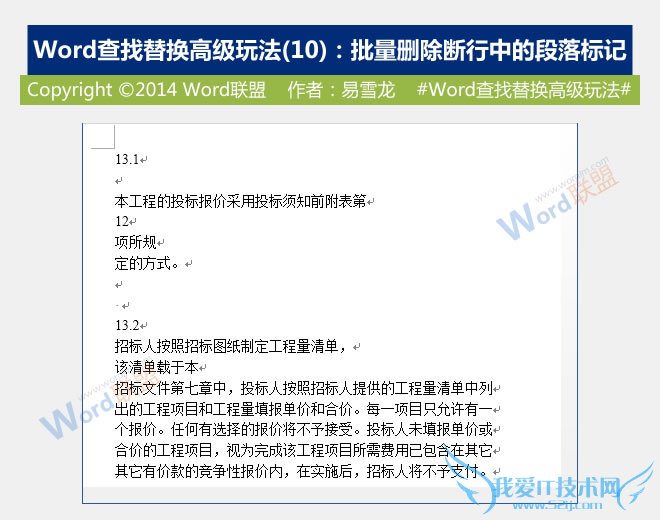
1、使用下图中的任意一种方法打开“查找和替换”对话框。

2、勾选使用通配符,并在查找内容中添加表达式的表示方法。这样做是为了方便我们输入替换内容。
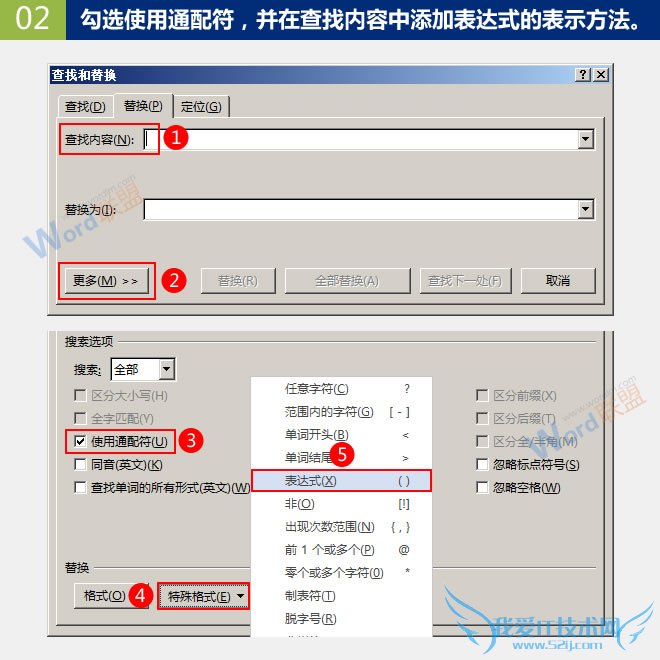
3、将光标定位到括号之中,选择非的表示方法。
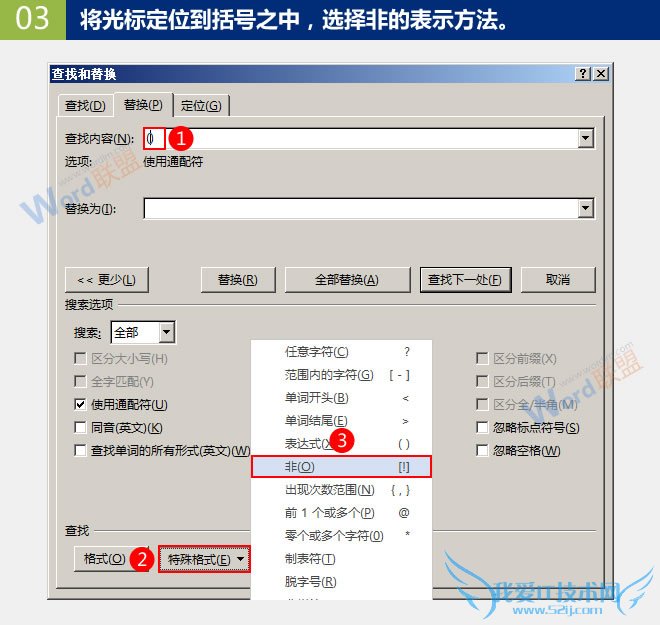
4、在表示非的感叹号后输入中文段落结尾处可能出现的符号。
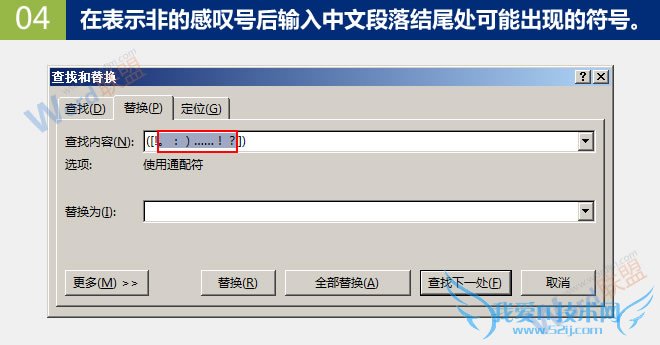
5、在表达式后输入“^13”,表示段落标记。
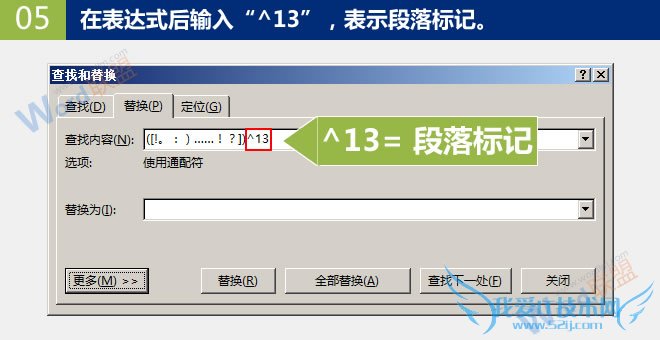
6、将光标定位到查找内容最后,选择前一个或多个的表示方法。因为有可能断行处会有多个段落标记,而我们是一个都不需要的。
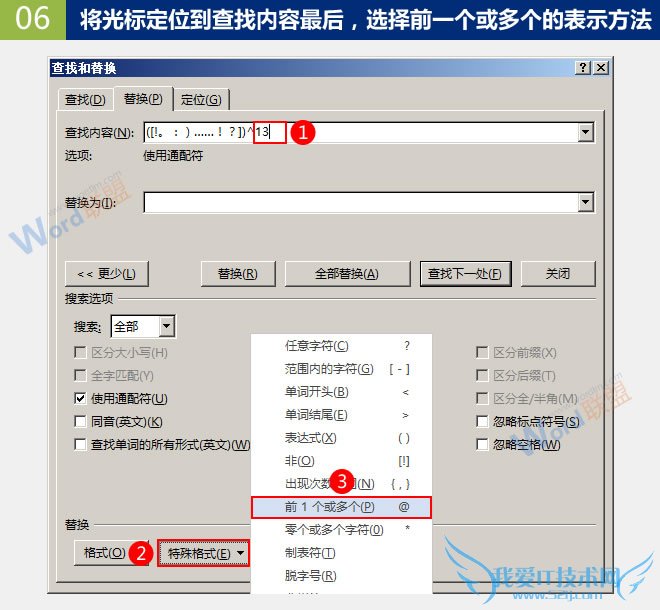
7、在替换为文本框中输入“\1”,全部替换,完成即可。
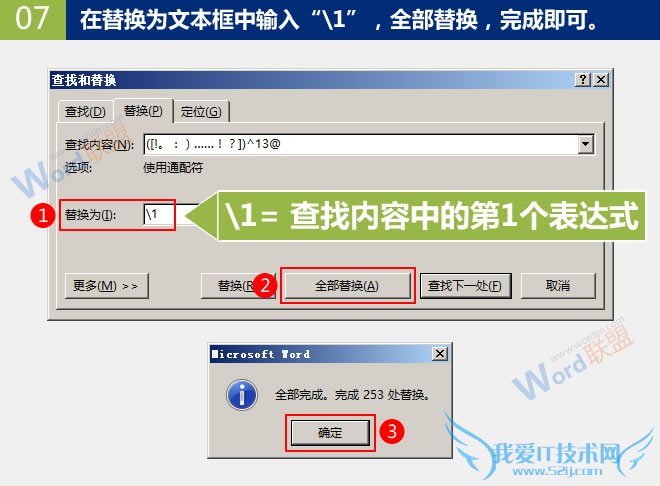
8、替换完成,断行中的段落标记被删除,效果如下。
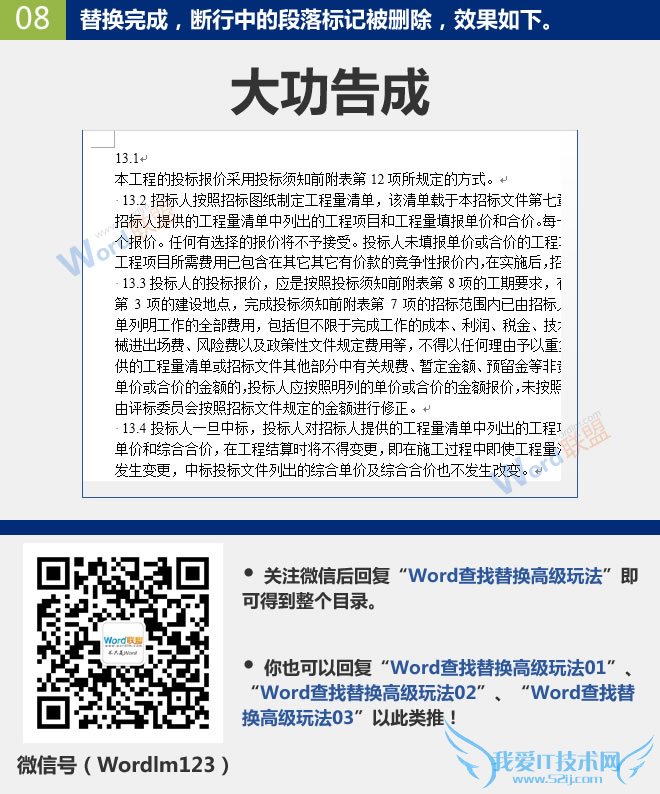
查看:《Word查找替换高级玩法》 教程列表
以上就是关于批量删除断行中的段落标记:Word查找替换高级玩法(10)[word学习]的word教程分享,更多电脑教程请移步到>>电脑教程频道。
- 评论列表(网友评论仅供网友表达个人看法,并不表明本站同意其观点或证实其描述)
-
